不和谐覆盖不起作用? 9 种修复方法
已发表: 2021-01-23Discord 是游戏玩家中最受欢迎的聊天程序。 用户可以为自己喜欢的游戏、公会或一群朋友创建自己的服务器。 无论出于何种原因,Discord 都会显示您何时在线、您正在玩什么游戏等等。
它拥有语音和文本聊天服务器,允许游戏玩家在玩自己喜欢的游戏时聊天。 它还包括一个游戏内覆盖,可以通过在游戏中点击键盘快捷键来激活。 叠加层可以轻松响应消息、切换聊天服务器等。
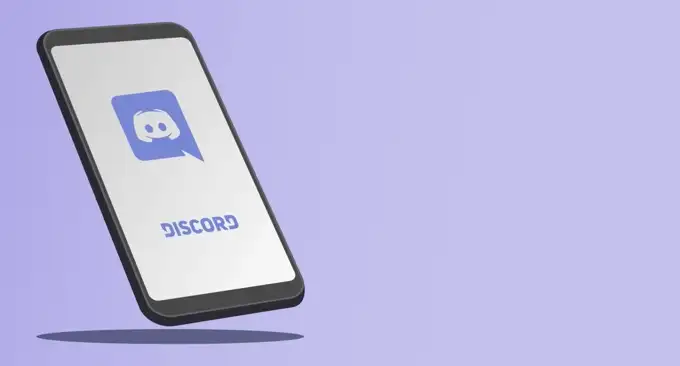
如果 Discord 覆盖不起作用,您可以尝试以下几种不同的修复方法。
确保覆盖已启用
Discord 覆盖应默认启用,但有时用户禁用它或故障导致覆盖关闭。 您应该采取的第一步是确保覆盖已激活。
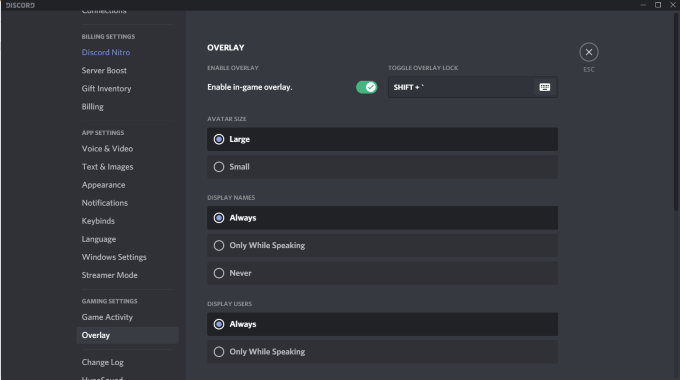
单击 Discord 中的用户设置图标。 它位于您的用户名右侧,在麦克风和耳机图标旁边。 当它打开时,向下滚动并单击叠加并确保启用游戏内叠加滑块已打开。
如果启用,滑块将为绿色并带有复选标记。 如果不是,它将是带有“X”的灰色。
确保启用特定游戏
第一步是为所有 Discord 启用覆盖。 如果这不能解决您的问题,请确保您要玩的特定游戏启用了覆盖。 转到用户设置 > 游戏活动并查看列表。
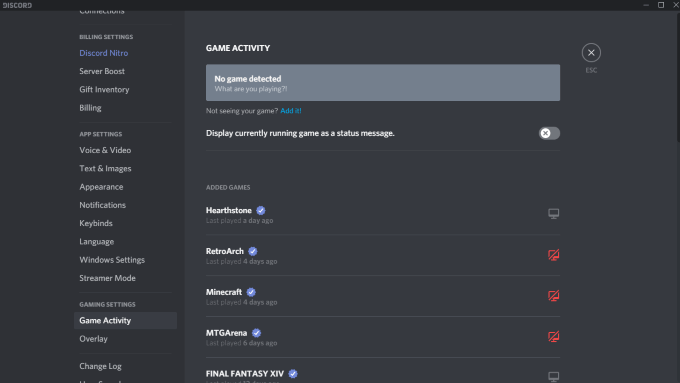
任何启用了覆盖的游戏都会在其旁边显示一个灰色监视器。 您也可以将光标悬停在游戏上,它会显示覆盖:打开或覆盖:关闭。 显示器也会有一个红色的“X”穿过它。 您可以单击监视器以快速启用该特定标题的覆盖。
以管理员身份运行 Discord
通过以管理员身份打开和运行程序,可以防止许多潜在的故障,例如 Discord 覆盖不起作用。 这告诉您的系统该程序可以信任并且没有恶意软件和病毒。
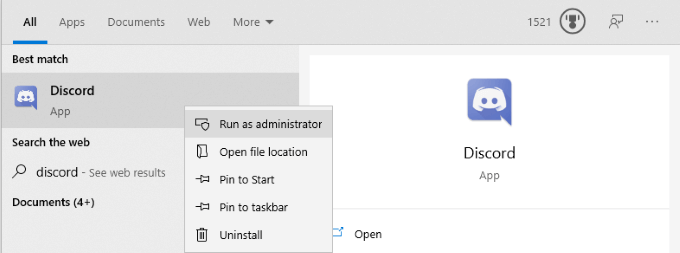
右键单击 Discord 并选择Run as administrator 。 这将正常打开程序,但会赋予它完全的管理权限并绕过任何阻止它的防火墙或安全程序。
检查您的显示比例
您可以在 Windows 设置中自定义显示比例。 虽然这可以使文本和图标更容易被发现,但它也可以隐藏 Discord 覆盖。 有时只需 5% 的差异即可隐藏显示。 好消息是您只需单击几下即可更改比例。
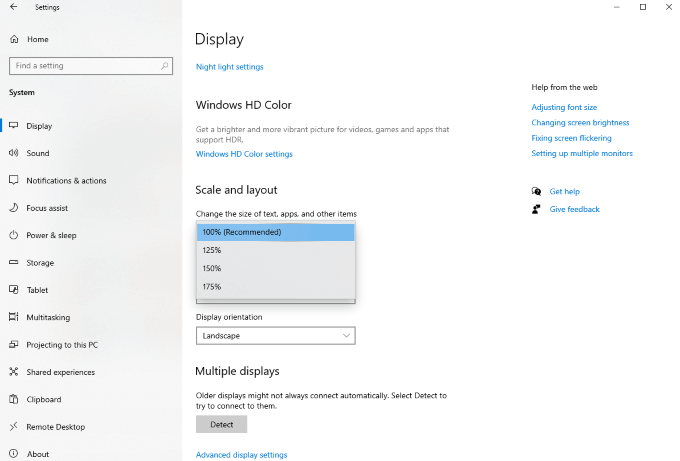
打开设置>显示并查找比例和布局子标题。 查找“更改文本、应用程序和其他项目的大小”选项,然后单击下拉框。 将其设置回 100%。 在再次测试 Discord 之前,给系统一点时间来重新扩展。

完全关闭不和谐
Discord 用户中的一个常见错误是,即使在其他所有内容都关闭后,应用程序的一部分仍可能在后台运行。 如果是这种情况,当您尝试启动 Discord 时,它可能不会打开,更不用说运行覆盖了。
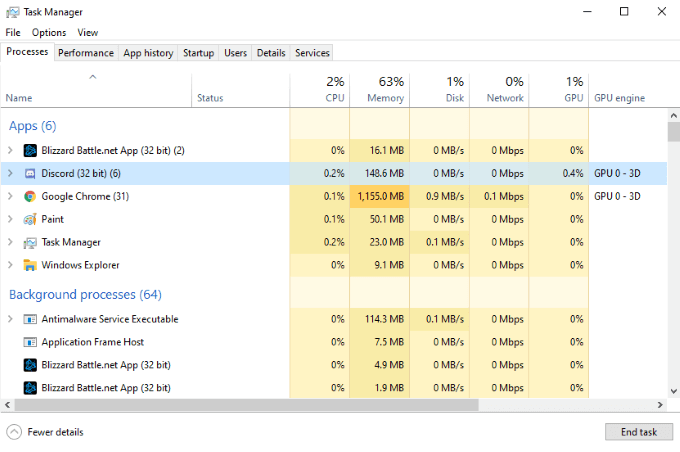
打开您的任务管理器并结束所有涉及 Discord 的进程。 根据您的操作系统,您可能会看到多个名为Discord(32 位)或Discord(64 位)的进程。 结束这些进程,然后重新启动 Discord。
重启你的电脑
这是一个如此简单的步骤,但却经常被忽视。 重新启动 PC 可以解决几乎所有程序的大部分问题。 如果完全关闭 Discord 不起作用,请在执行任何其他步骤之前重新启动您的 PC。
确保没有其他覆盖处于活动状态
Discord 不是唯一使用覆盖的程序。 OBS 等流媒体软件和 Xbox Game Bar 等工具都会生成在游戏中使用的覆盖,有时这些程序会干扰 Discord 的覆盖。 关闭任何可能干扰 Discord 的第三方软件。
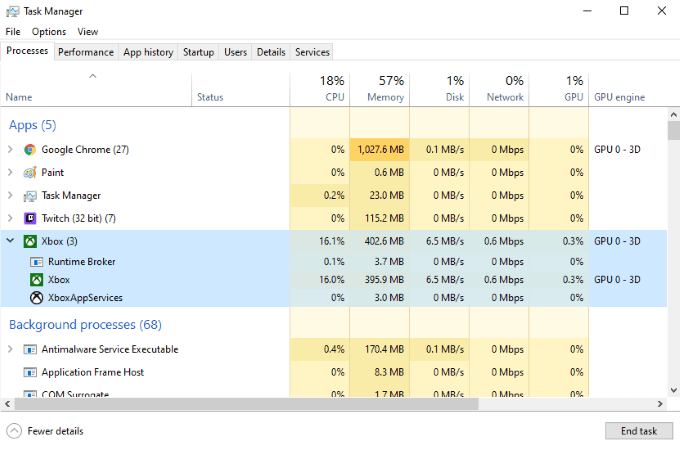
完成后,重新启动 Discord,然后再次测试 Discord 覆盖以确认它是否正常工作。
禁用硬件加速
硬件加速是许多应用程序中的一项功能,它使用 CPU 和 GPU 的资源来确保程序运行更流畅。 这在可以使用一些额外帮助的较弱系统上特别有用。 但是,硬件加速有时会干扰 Discord 的覆盖。
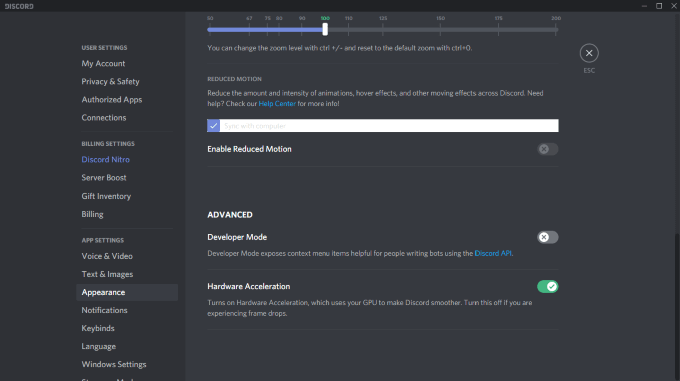
要禁用硬件加速,请打开 Discord 并导航到设置 > 外观,然后向下滚动到硬件加速。 确保选项旁边的切换开关已关闭。 这不仅可以纠正覆盖问题,而且还可以在 Discord 在后台播放时帮助游戏更流畅地运行。
重新安装不和谐
如果一切都失败了,并且 Discord 覆盖仍然无法正常工作,您可以卸载并重新安装 Discord。 这一步几乎没有风险。 与您的帐户、服务器等相关的信息存储在服务器端,因此即使您擦除 PC,您也可以通过重新登录重新获得对该信息的访问权限。
打开控制面板>卸载程序并滚动,直到在列表中找到 Discord。 单击Discord ,然后右键单击并选择卸载。 从计算机中完全删除 Discord 后,您可以通过访问 Discord 的网站重新安装该程序。
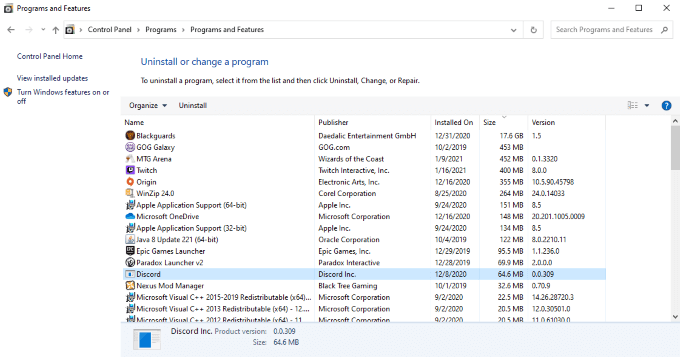
从该站点下载最新版本的 Discord。 如果您仍有下载,请不要依赖以前的下载。 重新安装 Discord 并重新登录后,测试覆盖。
Discord 是一项值得拥有的优质服务,无论您是想与朋友一起玩还是只是想找一个与您有相同兴趣的人社区。 有用于烹饪、复古游戏等的不同 Discord 服务器。 如果您想确保即使在游戏过程中也能保持对话的一部分,请尝试这些不同的技巧以确保 Discord 覆盖工作。
